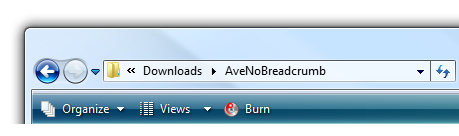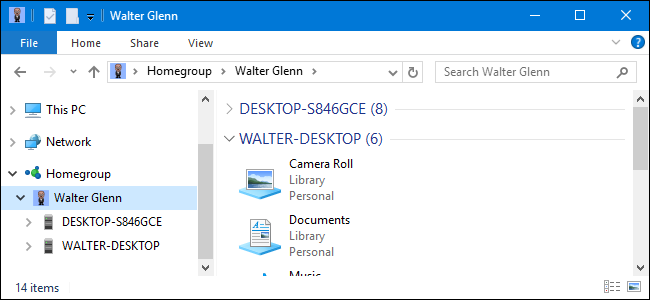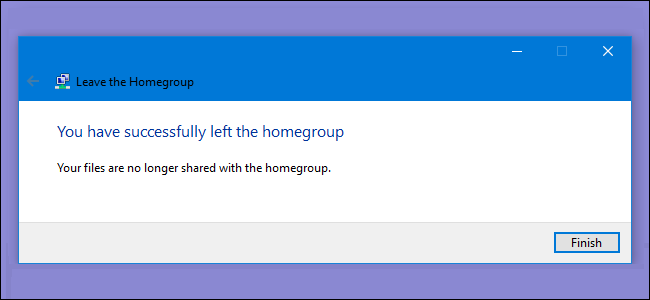Díky domovským skupinám je sdílení souborů a tiskáren s ostatními počítači velmi jednoduché. Pokud ji však nepoužíváte a nechtěli byste ji vůbec vidět v Průzkumníkovi souborů, není příliš těžké ji deaktivovat.
Síťování v systému Windows může být docela komplikované. Pokud však chcete jen sdílet soubory a tiskárny s několika dalšími počítači se systémem Windows v místní síti, funkce HomeGroups tuto úlohu výrazně usnadní. Pokud ji však vůbec nepoužíváte a raději byste ji neviděli v Průzkumníku souborů - nebo v dialogových oknech Otevřít / Uložit jako -, můžete službu HomeGroup deaktivovat. Budete muset vypnout několik služeb a poté - pokud používáte Windows 8 nebo 10 - se rychle ponořit do registru. Zde je návod, jak to udělat.
Krok 1: Pokud je váš počítač v současné době součástí, nechte skupinu HomeGroup
Pokud je váš počítač součástí skupiny HomeGroup, musíte před deaktivací služby opustit skupinu HomeGroup. Klikněte na Start, zadejte „homegroup“ a potom klikněte na aplikaci „HomeGroup“ na ovládacím panelu.

V hlavním okně „HomeGroup“ klikněte na „Opustit domácí skupinu“.

V okně „Opustit domácí skupinu“ potvrďte, že chcete odejít kliknutím na „Opustit domácí skupinu“.

Když průvodce dokončí odebrání z domácí skupiny, klikněte na tlačítko „Dokončit“.

Nyní již nejste součástí skupiny HomeGroup, můžete deaktivovat služby HomeGroup.
Krok 2: Zakažte služby HomeGroup
Chcete-li v systému Windows vypnout funkci HomeGroup, musíte vypnout dvě služby HomeGroup. Klikněte na tlačítko Start, zadejte příkaz „Services“ a potom klikněte na aplikaci „Services“.

V pravém podokně okna Službypřejděte dolů a najděte služby „HomeGroup Listener“ a „HomeGroup Provider“. Poklepáním na službu „HomeGroup Listener“ otevřete okno s vlastnostmi.

V okně vlastností vyberte z rozbalovací nabídky „Typ spouštění“ možnost „Zakázáno“ a poté klikněte na „OK“.
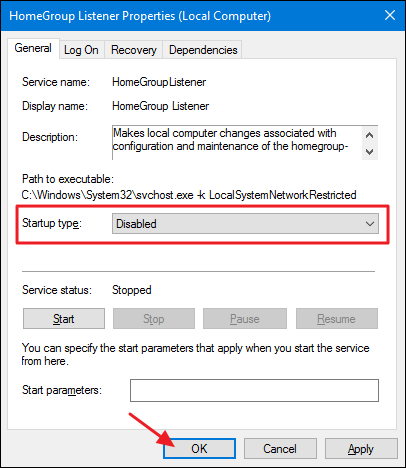
Dále budete muset službu „HomeGroup Provider“ vypnout úplně stejným způsobem. Otevřete jeho okno vlastností a nastavte „Typ spouštění“ na „Zakázáno“.
Pokud používáte Windows 7, stačí deaktivovat funkci HomeGroup a odeberte jej z okna Průzkumníka souborů. Jakmile zastavíte a deaktivujete službu „HomeGroup Provider“, HomeGroup zmizí z Průzkumníka souborů ve Windows 7.
Pokud používáte Windows 8 nebo 10, tyto krokyjste dosud přijali, deaktivujete funkci HomeGroup, ale budete muset přejít ke kroku tři a provést rychlou úpravu registru, abyste ji odstranili z okna Průzkumníka souborů.
Krok 3: Odebrat HomeGroup z Průzkumníka souborů úpravou registru (pouze Windows 8 nebo 10)
V systému Windows 8 nebo 10 budete muset učinit další krok vytvoření klíče registru, který můžete použít k odstranění HomeGroup z Průzkumníka souborů.
Standardní varování: Editor registru je výkonný nástroj a zneužívá jejmůže váš systém učinit nestabilním nebo dokonce nefunkčním. Je to docela jednoduchý hack a pokud se budete držet pokynů, neměli byste mít žádné problémy. To znamená, že pokud jste s tím ještě nikdy nepracovali, zvažte, jak začít používat Editor registru, než začnete. A rozhodně zálohujte registr (a váš počítač!) Před provedením změn.
Spusťte Editor registru stisknutím klávesy Start a zadáním „regedit“. Stisknutím klávesy Enter otevřete Editor registru a udělte mu oprávnění k provádění změn v počítači.

V Editoru registru přejděte pomocí levého postranního panelu k následujícímu klíči:
HKEY_LOCAL_MACHINESOFTWAREClasses{B4FB3F98-C1EA-428d-A78A-D1F5659CBA93}
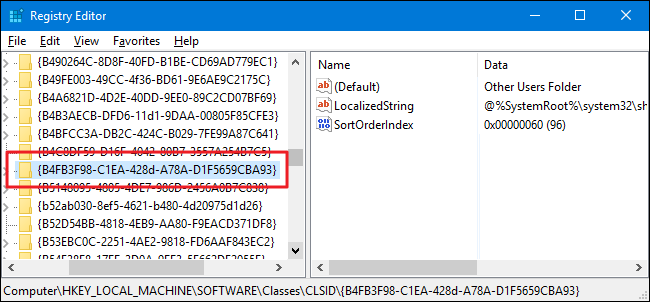
PŘÍBUZNÝ: Jak získat úplná oprávnění k úpravě chráněných klíčů registru
Ve výchozím nastavení je tento klíč chráněn, takže jej budete potřebovatpřevzít vlastnictví před provedením jakékoli úpravy. Postupujte podle našich pokynů o tom, jak získat úplná oprávnění k úpravě chráněných klíčů registru, a poté postupujte podle pokynů zde.
Po převzetí vlastnictví {B4FB3F98-C1EA-428d-A78A-D1F5659CBA93} klíč, klepněte na něj pravým tlačítkem a zvolte Nový> Hodnota DWORD (32bitová). Pojmenujte novou hodnotu „System.IsPinnedToNameSpaceTree.“

Když vytvoříte nový System.IsPinnedToNameSpaceTree hodnota, je hodnota dat již nastavena na 0, cožje nastavení, které chcete odebrat ze skupiny HomeGroup z Průzkumníka souborů. Změny by se měly projevit okamžitě, takže otevřete okno Průzkumníka souborů a znovu zkontrolujte, zda byla odebrána skupina HomeGroup.
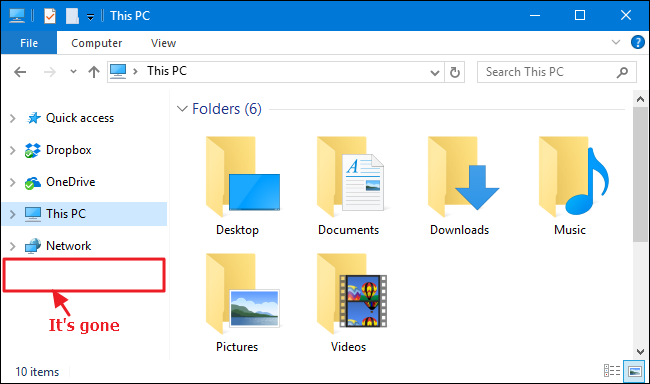
Pokud bylo vše úspěšné, můžete pokračovat a zavřít Editor registru. Pokud budete chtít tuto změnu kdykoli zvrátit, vraťte se do Editoru registru a poklepejte na ikonu System.IsPinnedToNameSpaceTree Hodnota otevřete jeho okno vlastností a změňte pole „Údajová hodnota“ z 0 na 1.

Jak znovu povolit HomeGroup po deaktivaci
Pokud chcete opět povolit skupinu HomeGroup, stačí obrátit pokyny, které jsou zde uvedeny.
- Použijte Editor registru k nastavení
System.IsPinnedToNameSpaceTreehodnotu 1 nebo smažte hodnotu úplně. - Pomocí aplikace Services nastavte služby „HomeGroup Listener“ a „HomeGroup Provider“ zpět na „Manual“.
Poté byste měli mít možnost vidět HomeGroup v Průzkumníku souborů a znovu vytvořit nebo připojit HomeGroup.
Přestože se položka HomeGroup zobrazuje vProhlížeč souborů nebude pro většinu lidí velký problém, stále je dobré vědět, že jej můžete odstranit, pokud chcete. To může být zvláště užitečné, pokud sdílíte svůj počítač a nechcete, aby lidé náhodou narazili na způsob, jak sdílet soubory s ostatními počítači.